- Scoprire EaseUS
- Chi Siamo
- Recensioni & Premi
- Contatta EaseUS
Come posso trovare la mia password LinkedIn [3 soluzioni utili]
Milioni di utenti utilizzano quotidianamente LinkedIn, il sito di social media più popolare per il networking professionale.
La maggior parte delle persone deve accedere e uscire da LinkedIn; pertanto, spesso lasciamo i nostri profili collegati per lunghi periodi, rendendo difficile rientrare quando necessario.
Se sei mai stato preso dal panico perché non potevi accedere al tuo account LinkedIn perché avevi dimenticato la password o l'e-mail, conosci la sensazione. Ti abbiamo coperto, però.
In questo articolo di EaseUS puoi trovare la soluzione a "Come posso trovare la mia password LinkedIn". Puoi continuare a leggere e scoprire come trovare la tua password LinkedIn.
Posso trovare la mia password LinkedIn
Sì, puoi trovare la tua password LinkedIn con due metodi diversi. Discuteremo questi metodi in dettaglio. Prima di esaminare i dettagli, ecco alcuni svantaggi nel dimenticare la password di LinkedIn:
- Impossibile accedere al tuo account LinkedIn.
- Affronta il rischio di fuga della password con conseguente perdita di informazioni importanti.
- Ciò potrebbe comportare il blocco/limitazione del tuo account LinkedIn.
Sulla base degli svantaggi di cui sopra derivanti dal dimenticare le password di LinkedIn, è necessario trovare la tua password di LinkedIn. E questo articolo ti fornirà tre soluzioni utili. Ok, ora la parte successiva discuterà i metodi per aiutarti a trovare la password di LinkedIn. Puoi continuare a leggere questo articolo.
Potrebbe interessarti il seguente link:
Come posso trovare la mia password LinkedIn
In questa sezione ti verranno offerti tre fantastici metodi per trovare le password di LinkedIn.
- Correzione 1: utilizza EaseUS Key Finder per trovare la tua password LinkedIn senza un telefono o un'e-mail associati
- Correzione 2: reimposta la password di LinkedIn per trovare la password di LinkedIn con un telefono o un'e-mail associata
- Correzione 3: vai al Centro assistenza di LinkedIn per trovare la password di LinkedIn
Successivamente, esaminiamo questi metodi in dettaglio con semplici istruzioni.
Correzione 1: utilizza EaseUS Key Finder per trovare la tua password LinkedIn senza un telefono o un'e-mail associati
Con l'aiuto di EaseUS Key Finder , puoi recuperare rapidamente e facilmente password, e-mail e altri dati persi. Questo software può aiutare gli utenti a individuare i codici Product Key di Windows Server e a recuperare le password salvate per i browser Web.
EaseUS si distingue dai programmi simili sul mercato per la sua intuitività di utilizzo, anche da parte di persone che non hanno mai usato nulla di simile. Pertanto, puoi considerare di installare EaseUS Key Finder sul tuo dispositivo e lasciarlo fare il suo lavoro. Il software ti guiderà attraverso l'accesso a LinkedIn senza bisogno di un indirizzo email o un numero di telefono supplementare.
Ecco alcuni passaggi dettagliati per te:
Passaggio 1. Fare clic su "Internet e rete" in Password.

Passaggio 2. Controlla gli account e le password del browser di Chrome, Edge, Firefox e IE.
"Copia": fai clic su di esso, quindi incollalo direttamente.
"Salva": salva come file PDF.
"Stampa": collega la stampante per stampare.

Se hai perso l'accesso ai tuoi account e alle tue password online, EaseUS Key Finder può aiutarti a recuperarli. A differenza dei rivali di EaseUS, non dovrai preoccuparti della sua efficacia. In realtà, oltre alla funzione di aiutare gli utenti a ritrovare le password LinkedIn perdute, EaseUS Key Finder ha anche altre funzioni come segue:
- Aiuta gli utenti a trovare le password WiFi
- Aiuta gli utenti a trovare l'account IE e la password
Oltre alle due funzioni precedenti, EaseUS Key Finder può anche aiutarti a recuperare il codice Product Key di Windows 10 di Microsoft Office e Adobe. Pertanto, è una buona opzione da scegliere come strumento di ricerca chiavi. Ti consigliamo vivamente di provare questo software per ritrovare la password LinkedIn persa.
Correzione 2: reimposta la password di LinkedIn per trovare la password di LinkedIn con un telefono o un'e-mail associata
Se hai bisogno di ricordare la tua password LinkedIn ma conosci il tuo nome utente e l'indirizzo email associato al tuo account, puoi reimpostarla facilmente. Le istruzioni per la reimpostazione della password verranno inviate all'e-mail o al numero di cellulare fornito quando selezioni il collegamento "Password dimenticata" nella pagina di accesso.
Rispetto al primo metodo per trovare la tua password LinkedIn, il secondo è cambiare la tua password collegata. Pertanto, se non modifichi la password originale, ti consigliamo di scegliere Fix 1 .
Passaggio 1. Seleziona l'opzione "Password dimenticata".

Passaggio 2. È necessario inserire l'indirizzo email o il numero di telefono di LinkedIn.
Passaggio 3. Se hai specificato un numero di telefono come metodo preferito per ricevere istruzioni di ripristino, segui questi passaggi:
Passaggio 4. Decidi se preferisci una telefonata o un SMS con il tuo nuovo PIN.
Passaggio 5. Nella pagina designata, inserire il PIN.
Passaggio 6. Se necessario, completare l'autenticazione a due fattori.
Passaggio 7. Osserva l'arrivo di un'e-mail di conferma.
Passaggio 8. Se desideri ricevere le informazioni di ripristino tramite e-mail e lo hai già fatto, devi:

Passaggio 9. Osserva la tua casella di posta LinkedIn per un'e-mail di conferma.
Passaggio 10. Procedi alla pagina corretta e inserisci il PIN fornito.
Passaggio 11. Cambia la tua password.
Quelli sopra riportati sono i passaggi della seconda correzione. Se dimentichi il tuo indirizzo email, puoi seguire il seguente articolo collegato, che potrebbe aiutarti:
Correzione 3: vai al Centro assistenza di LinkedIn per trovare la password di LinkedIn
La terza soluzione è andare al centro assistenza di LinkedIn. Puoi recuperare rapidamente la password e l'indirizzo e-mail di LinkedIn con l'aiuto del Centro assistenza di LinkedIn.
Segui queste indicazioni per reimpostare il tuo accesso LinkedIn e ricevere il tuo indirizzo email smarrito:
Passaggio 1. Scatta una foto della tua carta d'identità, passaporto o qualsiasi altro documento ufficiale che confermi la tua identificazione sul sito. Verificare che l'immagine sia chiara e che tutti i dettagli possano essere letti facilmente.
Passaggio 2. Vai alla home page di LinkedIn.
Passaggio 3. Fare clic sul collegamento "Aiuto" nella parte inferiore della pagina.
Passaggio 4. Seleziona "Segui questo collegamento per verificare la tua identità" e fai clic sul collegamento.

Passaggio 5. Apri la casella di testo e inserisci l'indirizzo email che ritieni fosse collegato al tuo profilo LinkedIn.
Passaggio 6. Inserisci il numero di telefono allegato al tuo profilo: questo è l'approccio più accessibile per il Centro assistenza.
Passaggio 7. Se non conosci nessuna di queste informazioni e non conosci il tuo indirizzo email, puoi scegliere l'opzione Non ho accesso al mio indirizzo email .
Passaggio 8. Scegli un nuovo indirizzo email che desideri associare al tuo account LinkedIn e inseriscilo.
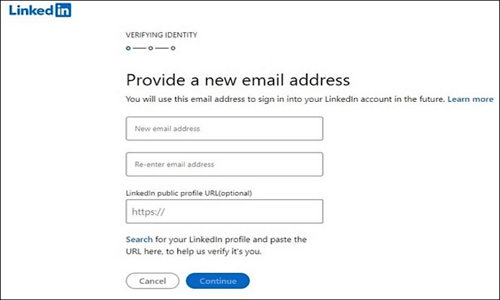
Passaggio 9. Dai loro una foto che dimostri la tua identità.
Passaggio 10. Dopo aver fatto tutto questo, il centro di assistenza di LinkedIn riceverà la tua richiesta e, una volta che si saranno assicurati che tu sia la persona dietro l'account, ti verranno fornite nuove informazioni sul tuo profilo LinkedIn.
Se sono trascorsi più di sette-dieci giorni e hai ancora bisogno di sapere cosa è successo al tuo profilo, puoi chiamare il numero dell'assistenza clienti in qualsiasi momento.
Infine, se anche tu sei interessato a come recuperare le password di Windows perse, puoi leggere questo articolo collegato:
Download gratuito del miglior strumento di recupero password di Windows del 2024
Questo articolo parla principalmente di come recuperare le password di Windows perse fornendo ai lettori alcuni utili strumenti per la ricerca delle chiavi.
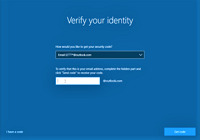
Conclusione
Come puoi vedere, se dimentichi la tua email e la password di LinkedIn, puoi comunque accedere al tuo account e continuare a utilizzare LinkedIn.
Tuttavia, EaseUS Key Finder è la soluzione più rapida e affidabile per reimpostare il tuo account LinkedIn e ottenere l'accesso a tutti i dati richiesti. Questo software può anche trovare app installate e codici prodotto Microsoft Office. È un software di utilità fantastico e anche le persone che non hanno familiarità con tali programmi non dovrebbero avere problemi a utilizzarlo.
Se ritieni che questo articolo ti sia utile, puoi condividerlo sui social media per aiutare gli altri.
Come posso trovare le domande frequenti sulla mia password LinkedIn
Abbiamo parlato molto di come trovare la password di LinkedIn nel contenuto sopra. Se sei ancora confuso, puoi leggere le domande frequenti riportate di seguito;
1. Posso modificare la mia email di accesso a LinkedIn?
È possibile apportare le modifiche necessarie seguendo questi passaggi:
Passaggio 1. Vai al tuo profilo. Fai clic sul pulsante Io , Impostazioni e Privacy . Infine, seleziona Accedi e sicurezza sul lato sinistro della pagina.
Passaggio 2. Nella sezione Accesso all'account, seleziona Modifica accanto a Indirizzi email.
Passaggio 3. Per aggiungere un nuovo indirizzo email, seleziona l'icona a forma di ingranaggio, quindi scegli Aggiungi un indirizzo email.
Passaggio 4. Selezionare i pulsanti Verifica e Invia.
2. Come trovo il mio indirizzo email LinkedIn?
Passaggio 1. Per accedere al tuo profilo, vai alla scheda Informazioni .
Passaggio 2. Seleziona l'icona a forma di ingranaggio, quindi Impostazioni e privacy .
Passaggio 3. Per modificare l'indirizzo e-mail registrato, vai al menu Accedi e sicurezza e seleziona Modifica.
Passaggio 4. Dopo averlo fatto, verranno visualizzati gli indirizzi e-mail collegati al tuo account.
3. Come posso vedere la mia password su LinkedIn?
Il collegamento Password dimenticata è disponibile nella pagina di accesso . Per inviare il tuo indirizzo email, compila il modulo sottostante riportato in quella pagina. Prova a utilizzare un'e-mail diversa se non ricevi l'e-mail di reimpostazione della password la prima volta, come discusso sopra.
-
EaseUS Todo PCTrans Free è un software utile e affidabile per servire nelle operazioni di migrazione del computer, sia da una macchina all'altra o da una versione precedente del tuo sistema operativo a una più recente.
Scopri di Più -
EaseUS Todo PCTrans è creato dal team EaseUS, il quale crea strumenti incredibili che ti consentono di gestire i tuoi backup e recuperare i tuoi dischi rigidi morti. Sebbene non sia uno strumento ufficiale, EaseUS ha la reputazione di essere molto bravo con il proprio software e codice.
Scopri di Più
-
Offre la possibilità di spostare l'intero account utente dal vecchio computer, il che significa che tutto viene migrato rapidamente. Puoi comunque mantenere la tua installazione di Windows (e i relativi driver per il tuo nuovo PC), e ottieni anche tutte le tue app, impostazioni, preferenze, immagini, documenti e altri dati importanti.
Scopri di Più
Articoli Relativi:
-
Come fare per trovare Account e Password di Internet Explorer? Guarda qui!
![author icon]() Anna/2023/07/21
Anna/2023/07/21 -
Prova il Software Migliore per Recuperare il Product Key dal PC Morto Che Non Si Avvia
![author icon]() Anna/2023/12/18
Anna/2023/12/18 -
I 7 migliori software per trovare Product Key per Windows 11/10
![author icon]() Anna/2023/12/18
Anna/2023/12/18 -
Come trovare il Codice Product Key di Windows Server 2019 utilizzando PowerShell come un esperto
![author icon]() Aria/2023/12/18
Aria/2023/12/18
EaseUS Key Finder
EaseUS Key Finder può trovare i codici di prodotti per oltre 1000+ programmi più popolari..
Recensioni dei Prodotti

